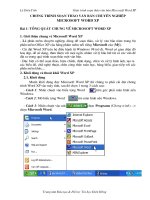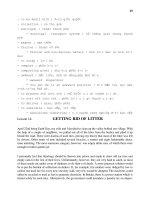Giao trinh WordXP.doc
Bạn đang xem bản rút gọn của tài liệu. Xem và tải ngay bản đầy đủ của tài liệu tại đây (1.39 MB, 83 trang )
Lê Diên Tiến Giáo trình soạn thảo văn bản Microsoft Word XP
Chơng trình soạn thảo văn bản chuyên nghiệp
Microsoft Word XP
Bài 1: Tổng quát chung về Microsoft Word XP
1. Giới thiệu chung về Microsoft Word XP
- Là phần mềm chuyên nghiệp, dùng để soạn thảo, xử lý văn bản nằm trong bộ
phần mềm Office XP của hãng phầm mềm nổi tiếng Microsoft của (Mỹ).
- Cài đặt Word XP trên hệ điều hành từ Windows 98 trở đi, Word có giao diện đồ
hoạ đẹp, dễ sử dụng, thân thiện với mọi ngời, nhằm xử lý hầu hết tất cả các vấn đề
đặt ra trong quá trình soạn thảo một văn bản.
- Đặc biệt có thể soạn thảo, hiệu chỉnh, định dạng, chèn và xử lý hình ảnh, tạo ra
các biểu đồ, chữ nghệ thuật, chèn công thức toán học, bảng biểu, giao tiếp với các
phần mềm khác...
2. Khởi động và thoát khỏi Word XP
2.1. Khởi động
Muốn khởi động đợc Microsoft Word XP thì chúng ta phải cài đặt chơng
trình Word XP vào máy tính, sau đó chọn 1 trong 3 cách sau:
- Cách 1: Nhấn chuột vào biểu tợng Word trên góc phải màn hình nền
Windows.
- Cách 2: Mở biểu tợng Word trên màn hình nền Windows.
- Cách 3: Nhấn chuột vào nút chọn Programs (Chơng trình) -->
chọn Microsoft Word.
Trung tâm Đào tạo & Hỗ trợ Tin học Diên Hồng
Lê Diên Tiến Giáo trình soạn thảo văn bản Microsoft Word XP
2.2. Thoát khỏi Word XP
Trớc khi thoát khỏi Word cần lu văn bản đã soạn thảo vào ổ đĩa, sau đó thoát
khỏi Word XP bằng 1 trong 3 cách sau:
- Cách 1: Nhấn chuột vào nút Close (Đóng) trên góc phải cửa sổ Word.
- Cách 2: Nhấn tổ hợp phím Alt + F4
- Cách 3: Vào thực đơn File --> chọn Close
3. Màn hình làm việc của Word XP
Sau khi khởi động màn hình của Word XP có dạng nh sau:
3.1. Thanh tiêu đề (Title bar)
Là thanh đầu tiên màu (Xanh) nằm trên cùng cửa sổ, hiện tên của tập tin văn bản
đang mở và một số nút chọn sau:
- Nút là biểu tợng của Word, nằm ở góc trái thanh tiêu đề. Nhấn đôi chuột vào
nút này sẽ đóng cửa sổ Word hoặc nhấn vào biểu tợng hiện thực đơn.
Trung tâm Đào tạo & Hỗ trợ Tin học Diên Hồng
Thanh tiêu đề Thanh thực đơn Thanh công cụ
Thanh định dạng
Thanh th-
ớc
Dọc
Và
Ngang
Thanh
Cuốn
Dọc
Và
Ngang
Các chế
độ hiển thị
văn bản
khi soạn
thảo
Thanh công cụ vẽ Thanh trạng tháiĐiểm chèn
Lê Diên Tiến Giáo trình soạn thảo văn bản Microsoft Word XP
- Nút (Minimize) thu nhỏ cửa sổ Word thành 1 biểu tợng (Xuống thanh công
việc).
- Nút thay đổi kích thớc cửa sổ Word có 2 trạng thái:
+ Nút (Maximize) Phóng tối đại cửa sổ Word.
+ Nút (Restore) Phục hồi lại kích thớc cũ của cửa sổ Word.
- Nút (Close) đóng cửa sổ Word lại và kết thúc chơng trình soạn thảo.
3.2. Thanh thực đơn (Menu bar)
Thanh thực đơn chứa các nhóm lệnh của Word. Muốn mở nhóm lệnh nào trong
thực đơn thì nhấn chuột vào mục đó hoặc nhấn và giữ phím Alt + với phím (Tơng
ứng với chữ cái gạch chân của mục cần mở trong thực đơn).
- Thực đơn nào trong 1 nhóm thực đơn có đánh dấu tích thì thực đơn đó đang
đợc thực hiện.
- Thực đơn nào trong 1 nhóm thực đơn có 3 dấu chấm ... ở cuối, khi chọn sẽ mở ra
một cửa sổ mới.
- Thực đơn nào trong 1 nhóm thực đơn có mũi tên bên phải khi chọn thực đơn
đó, sẽ có thêm các thực đơn phụ.
- Chọn mũi tên hớng xuống dới ở cuối thực đơn, sẽ mở thêm các thực đơn bị
(Che khuất).
- Thực đơn nào trong 1 nhóm thực đơn màu chữ không nét (Bị mờ) thì thực đơn đó
cha đợc thực hiện.
Trung tâm Đào tạo & Hỗ trợ Tin học Diên Hồng
Lê Diên Tiến Giáo trình soạn thảo văn bản Microsoft Word XP
Các nhóm lệnh trong thanh thực đơn
File (Tập tin)
Các lệnh xử l văn bản nh: Open (mở), Save (lu), Close (đóng)...
Edit (Soạn thảo)
Các lệnh soạn thảo nh: Copy (sao), Cut (di chuyển), Paste (dán)...
View (Hiển thị)
Các lệnh hiển thị văn bản nh: Normal (chuẩn), Toolbars (thanh công cụ)...
Insert (Chèn)
Các lệnh chèn đối tợng vào văn bản: Page Number (số trang), Picture (hình)...
Format (Định dạng) Các lệnh định dạng văn bản: Font (phông chữ), Paragraph (đoạn văn)...
Tools (Công cụ)
Các lệnh thiết đặt trong soạn thảo, in...Options (tùy chọn)...
Table (Bảng) Các lệnh chèn bảng biểu: Insert (chèn), Delete (xóa), Sort (sắp xếp)...
Window (Cửa sổ)
Các lệnh về cửa sổ soạn thảo nh: Split (Ngắt), Arrange (sắp đặt)...
Help (Trợ giúp) Các hớng dẫn trợ giúp sử dụng Word XP bằng tiếng Anh
3.3. Thanh công cụ chuẩn (Standard bar)
ý nghĩa của các nút lệnh trên thanh công cụ chuẩn
Biểu tợng Tên
ý nghĩa
New (mới) Tạo tập tin văn bản mới
Open (mở) Mở tập tin văn bản đã lu trên đĩa
Save (lu) Lu văn bản vào tập tin
E-mail (th điện tử) Gửi th điện tử qua mạng
Search (tìm kiếm) Tìm kiếm tập tin
Print (In) In toàn bộ văn bản đang mở
Print Preview (xem trớc khi in) Xem kiểm tra trớc khi in
Selling and Grammar Kiểm tra chính tả và ngữ pháp tiếng Anh
Cut (cắt) Cắt đối tợng đã chọn đa vào vùng đệm
Copy (sao) Sao đối tợng đã chọn đa vào vùng đệm
Paste (dán) Dán đối tợng đã chọn đa vào vùng đệm
Format Painter (định dạng chổi) Định dạng bằng chổi quét
Undo Typing (không thực hiện) Không thực hiện thao tác đã làm trớc đó
Redo (làm lại) Khôi phục lại thao tác đã loại bỏ trớc đó
Insert Hyperlink (Siêu liên kết) Chèn siêu liên kết vào cửa sổ soạn thảo
Tables and Borders (viền bảng)
ẩn/Hiện thanh công cụ bảng biểu
Insert Table (chèn bảng) Chèn bảng biểu vào cửa sổ soạn thảo
Insert Excel (chèn bảng tính) Chèn bảng tính Excel vào cửa sổ soạn thảo
Columns (cột báo) Định dạng văn bản cột báo cho văn bản
Drawing (Công cụ vẽ)
ẩn/Hiện thanh công cụ vẽ
Document Map (Tài liệu lợc đồ) Hiện tài liệu theo dạng lợc đồ
Show/Hide
ẩn/Hiện chế độ kiểm tra đoạn văn bản
Trung tâm Đào tạo & Hỗ trợ Tin học Diên Hồng
Lê Diên Tiến Giáo trình soạn thảo văn bản Microsoft Word XP
Zoom (phóng đại) Thay đổi tỷ lệ hiển thị văn bản
Microsoft word help Trợ giúp của Microsoft word
L u ý : Ngoài thanh công cụ chuẩn, tùy thuộc vào việc soạn thảo, xử lý văn bản có
thể lấy ra các thanh công cụ khác bằng cách sau:
- Vào thực đơn View (Xem)--> chọn Toolbars (Các thanh công cụ) rồi chọn tên
thanh công cụ cần lấy ra, thanh công cụ nào đợc đánh dấu tích phía trớc thì
thanh công cụ đó đã đợc lấy ra. Không muốn hiện thanh công cụ nào thì nhấn
chuột bỏ dấu tích trớc tên thanh công cụ đó.
3.4. Thanh định dạng (Formatting)
ý nghĩa của các nút lệnh trên thanh định dạng
Biểu tợng
Tên
ý nghĩa
Style (kiểu)
Kiểu trình bày khuân mẫu của đoạn
Font (phông chữ) Chọn phông chữ cho văn bản
Size (cỡ) Chọn cỡ chữ cho văn bản
Bold (Đậm) Chọn chữ đậm
Trung tâm Đào tạo & Hỗ trợ Tin học Diên Hồng
Lê Diên Tiến Giáo trình soạn thảo văn bản Microsoft Word XP
Italic (Nghiêng) Chọn chữ nghiêng
Underline (Đờng gạch dới) Chọn đờng gạch chân cho văn bản
Align Left (Canh Trái) Canh văn bản đều bên trái trang
Center (Giữa) Canh văn bản vào giữa trang
Align Right (Canh Phải) Canh văn bản đều bên phải trang
Justyfy (Canh đều) Canh văn bản đều 2 bên trang
Distributed (Phân phối)
Line spacing (khoảng cách dòng) Chọn khoảng cách giữa các dòng
Numbering (Đánh số) Đánh số trớc dòng đầu tiên đoạn
Bullets (Đánh dấu) Đánh dấu hoa thị trớc dòng đầu tiên đoạn
Decrcease Indent (Giảm lề) Giảm thụt lề của trang
Increase Indent (Tăng lề) Tăng thụt lề của trang
Outside Border (Viền ngoài) Chọn đờng viên bên ngoài
Highlignt (Màu sáng mền) Chọn màu sáng cho nền văn bản
Font Color (Màu phông chữ) Chọn màu cho văn bản
3.5. Thanh thớc (Ruler bar)
L u ý : - Nếu mất thanh thớc vào thực đơn View --> Ruler (Thớc) để lấy lại.
- Nếu muốn thay đổi loại đơn vị đo của thanh thớc (ở Việt Nam thờng dùng
đơn vị đo cm) làm nh sau:
+ Chọn thực đơn
+ Hiện cửa sổ, chọn thẻ chọn tiếp Centimeters
+ Nhấn kết thúc
Trung tâm Đào tạo & Hỗ trợ Tin học Diên Hồng
Lề trái trang
Chỉnh lề trái đoạn
Chỉnh dòng đầu đoạn thụt vào
Lề phải trangChỉnh lề phải đoạn
Lê Diên Tiến Giáo trình soạn thảo văn bản Microsoft Word XP
3.6. Thanh cuộn (Scroll bar)
- Gồm 2 thanh :
+ Thanh cuộn Ngang
+ Thanh cuộn Dọc
Dùng để cuộn những nội dung văn bản bị che kín không nhìn thấy trên màn
hình.
- Nếu mất thanh cuộn Ngang hoặc Dọc lấy lại nh sau:
+ Chọn thực đơn
+ Hiện cửa sổ, chọn thẻ đánh dấu tích vào 2 dòng
+ Nhấn kết thúc
3.7. Thanh công cụ vẽ (Drawing bar)
Chứa các nút công cụ cho phép chọn và vẽ ra ngoài cửa sổ soạn thảo.
3.8. Thanh trạng thái (Status bar)
Là thanh cuối cùng dới đáy màn hình soạn thảo, nó cho chúng ta biết các trạng
thái hiện tại trên cửa số soạn thảo nh: Tổng số trang (Page), Số mục (Sec), điểm
chèn ở vị trí (cột) nào và (dòng) nào....
Trung tâm Đào tạo & Hỗ trợ Tin học Diên Hồng
Lê Diên Tiến Giáo trình soạn thảo văn bản Microsoft Word XP
Bài 2: Các thao tác cơ bản trong soạn thảo văn bản
I- Nhập văn bản
1. Các chế độ hiển thị văn bản trên cửa sổ soạn thảo
- Có thể hiển thị văn bản trên màn hình soạn thảo theo các chế độ khác nhau. Vì
trong mỗi chế độ, văn bản đợc hiển thị với các chi tiết khác nhau.
- Muốn thay đổi chế độ hiển thị văn bản trong cửa sổ soạn thảo, ta làm nh sau:
+ Vào thực đơn View (Rồi chọn 1 trong 4 chế độ hiển thị cho phù hợp):
(Chuẩn) hiển thị văn bản dới dạng đơn giản hóa.
(Bí trí dạng trang Web)
(Bí trí trang in)
(Phác thảo)
(Tài liệu lực đồ)
2. Sử dụng chơng trình gõ dấu tiếng Việt Vietkey 2000.
Chơng trình Word không hỗ trợ gõ dấu tiếng Việt. Muốn gõ đợc văn bản có dấu
tiếng Việt, cần phải cài đặt bổ sung thêm chơng trình gõ dấu tiếng Việt và phông
chữ tiếng Việt. Có nhiều chơng trình gõ dấu tiếng Việt nh: VietKey, VNI,
VietWare...nhng chơng trình VietKey 2000 đợc dùng phổ biến hiện nay.
2.1. Khởi động VietKey 2000
Sau khi cài đặt, khởi động chơng trình VietKey 2000 bằng 1 trong 2 cách sau:
- Cách 1: Mở biểu tợng trên màn hình nền.
- Cách 2: Vào Start --> Programs --> VietKey --> VietKey 2000
Trung tâm Đào tạo & Hỗ trợ Tin học Diên Hồng
Lê Diên Tiến Giáo trình soạn thảo văn bản Microsoft Word XP
Sau khi khởi động VietKey 2000 hiện cửa sổ.
2.2. Thiết lập các thông số cần thiết (Bắt buộc) trong cửa sổ VietKey 2000.
- Chọn thẻ sau đó chọn các mục sau:
+ Chọn kiểu gõ
+ Chọn gõ gõ bàn phím và phím cần gõ
- Chọn thẻ sau đó chọn mục sau:
+ Chọn bảng mã chữ cái để gõ thờng là
- Chọn thẻ sau đó chọn các mục sau:
Trung tâm Đào tạo & Hỗ trợ Tin học Diên Hồng
Lê Diên Tiến Giáo trình soạn thảo văn bản Microsoft Word XP
- Chọn thẻ
- Sau khi đã thiết lập xong các thông số trong cửa sổ VietKey 2000, nhấn vào nút
để biểu tợng VietKey luân luân thờng chú ở góc trái trên thanh
tác vụ. Ta chỉ việc thiết lập các các tham số trong cửa sổ VietKey 1 lần.
3. Cách gõ chữ cái tiếng Việt và dấu
3.1. Cách gõ chữ cái
ở Việt Nam hiện đang có 2 cách gõ phím phổ biến đó là kiểu Telex (Ngời miền
Bắc hay sử dụng) và kiểu VNI (Ngời miền Nam hay sử dụng). Cách gõ văn bản
tiếng Việt theo kiểu Telex nh sau:
Chữ cái Thực hiện thao tác trên bàn phiám Thành chữ cái có dấu
aa
Nhấn phím a hai lần â
dd
Nhấn phím d hai lần đ
ee
Nhấn phím e hai lần ê
oo
Nhấn phím o hai lần ô
uw
Nhấn phím u sau đó nhấn phím w
Hoặc nhấn phím w
Hoặc nhấn phím ]
ow
Nhấn phím o sau đó nhấn phím w hoặc [ ơ
aw
Nhấn phím o sau đó nhấn phím w ă
3.2. Cách gõ dấu
Chữ cái Thực hiện thao tác trên bàn phím Thành dấu
f
Nhấn phím f Huyền
s
Nhấn phím s Sắc
r
Nhấn phím r Hỏi
x
Nhấn phím x Nặng
j
Nhấn phím j Ngã
z
Nhấn phím z Bỏ dấu
3.3. Cách gõ 1 từ
Gõ chữ cái trớc, gõ dấu sau cùng (Cách gõ này còn gọi là cách gõ Telex). Muốn
gõ chữ in hoa nhấn giữ phím Shift, đồng thời nhấn phím cần soạn thảo chữ hoa.
Ví dụ: Gõ nội dung văn bản sau:
Cộng hoà xã hội chủ nghĩa Việt Nam.
Thực tế khi gõ nh sau: Coongj hoaf xax hooij chur nghiax Vieet Nam.
4. Một số nguyên tắc khi soạn thảo văn bản
Trung tâm Đào tạo & Hỗ trợ Tin học Diên Hồng 10
Lê Diên Tiến Giáo trình soạn thảo văn bản Microsoft Word XP
- Chỉ nhấn Enter xuống dòng khi đã kết thúc một đoạn văn bản.
Ví dụ:
Tin học là ngành khoa học nghiên cứu các phơng pháp và quá trình xử lý
thông tin một cách tự động dựa trên các phơng tiện kỹ thuật là máy tính điện tử.
- Muốn dòng dới khi xuống dòng vẫn thuộc đoạn của dòng trên thì nhấn phím Shift
+ Enter.
Ví dụ:
Quê hơng là chùm khế ngọt Shift + Enter
Cho con trèo hái mỗi ngày Shift + Enter
Quê hơng là đờng đi học Shift + Enter
Con về rợp bớm vàng bay Enter (Kết thúc khổ thơ)
- Các dấu chấm (.) phẩy (,) chấm phẩy (;) phải gắn liền với từ trớc nó, cách từ sau
nó 1 phím cách.
Ví dụ:
Phú Thọ, ngày 10 tháng 3 năm 2006
- Các dấu ( { [ < phải gắn liền với từ sau nó, cách từ trớc nó 1 phím cách.
- Các dấu ) } ] > phải gắn liền với từ trớc nó, cách từ sau nó 1 phím cách.
Ví dụ: Phú Thọ có khu di tích (Đền Hùng) thuộc xã Hy Cơng.
Phú Thọ có khu di tích Đền Hùng thuộc xã Hy Cơng.
Phú Thọ có khu di tích [Đền Hùng] thuộc xã Hy Cơng.
5. Chế độ soạn thảo
Trong cửa sổ soạn thảo luân có (Dấu chèn) nhấp nháy. Ta có thể dùng dấu chèn
để nhập, sửa lỗi, chèn kí tự vào, thay thế...
5.1. Chế độ chèn kí tự
Khi nhập kí tự mới vào bên trái dấu chèn, những kí tự sau dấu chèn đợc dịch
chuyển dần về bên phải.
5.2. Chế độ đè (Thay thế) kí tự
Khi nhập kí tự mới vào bên trái dấu chèn, những kí tự sau dấu chèn sẽ bị đè (Bị
xoá) dịch chuyển dần về bên phải.
Trung tâm Đào tạo & Hỗ trợ Tin học Diên Hồng 11
Nhấn Enter tại đây
Từ trước
Từ sau
Dấu phẩy gắn liền với từ Thọ
Cách từ ngày 1 dấu
cách
Lê Diên Tiến Giáo trình soạn thảo văn bản Microsoft Word XP
5.3. Thay đổi chế độ soạn thảo
- Nếu nút chọn trên thanh trạng thái bị (mờ) thì đang ở chế độ chèn.
- Nếu nhấn đôi chuột vào nút trên thanh trạng thái chữ OVR không bị mờ
(màu đậm) thì đang ở chế độ đè.
- Có thể nhấn phím Insert trên bàn phím để chuyển đổi giữa 2 chế độ.
6. Một số phím di chuyển dấu chèn trên cửa sổ soạn thảo
- Sử dụng chuột: Nhấn chuột vào vị trí muốn đa dấu chèn đến.
- Sử dụng bàn phím:
+ : Di chuyển dấu chèn sang trái 1 kí tự
+ : Di chuyển dấu chèn sang phải 1 kí tự
+ : Di chuyển dấu chèn lên trên 1 dòng
+ : Di chuyển dấu chèn xuống dới 1 dòng
+ Home: Di chuyển dấu chèn về đầu dòng
+ End: Di chuyển dấu chèn về cuối dòng
+ Ctrl + Home: Di chuyển dấu chèn về đầu văn bản
+ Ctrl + End: Di chuyển dấu chèn về cuối văn bản
+ Page Up: Di chuyển dấu chèn lên 1 trang màn hình
+ Page Down: Di chuyển dấu chèn xuống 1 trang màn hình
+ Ctrl + Page Up: Di chuyển dấu chèn đến đầu trang trên màn hình
+ Ctrl + Page Down: Di chuyển dấu chèn đến đầu trang dới màn hình
+ Shift + F5: Di chuyển dấu chèn về vị trí vừa hiệu chỉnh trớc đó.
II- Các thao tác với văn bản
1. Chọn văn bản
Muốn định dạng, sao chép, di chuyển, xóa hoặc thực hiện bất kỳ thao tác nào với
văn bản (hay hình ảnh), cần phải chọn. Khi đợc chọn (đánh dấu) văn bản sẽ bị bôi
đen.
1.1. Sử dụng chuột
Chọn Cách thực hiện thao tác
Một vùng
Đa con trỏ đến vị trí bắt đầu chọn, nhấn và giữ nút trái kéo chuột
và thả chuột tại vị trí kết thúc.
Một từ Nhấn đôi chuột lê từ cần chọn
Nhiều vùng
Chọn một vùng, sau đó giữ phím Ctrl và đa con trỏ đến các vùng
muốn chọn khác giữ nút trái chuột để chọn.
Một khối hộp
Nhấn và giữ phím Alt, sau đó đa con trỏ đến vị trí bắt đầu chọn
giữ nút trái kéo chuột và thả chuột tại vị trí kết thúc.
Một dòng Đa con trỏ về đầu dòng hiện mũi tên nhấn nút trái
Nhiều dòng Chọn một dòng, sau đó giữ nút trái kéo lên trên hoặc xuống dới
Một đoạn Nhấn đôi chuột vầo đầu đoạn hoặc Giữ phím Ctrl và nhấn chuột
vào vị trí bất kỳ của đoạn
Toàn bộ văn bản Giữ phím Ctrl và nhấn chuột vào chỗ trống
Trung tâm Đào tạo & Hỗ trợ Tin học Diên Hồng 12
Lê Diên Tiến Giáo trình soạn thảo văn bản Microsoft Word XP
1.2. Sử dụng bàn phím
Chọn Cách thực hiện thao tác
Một vùng
Giữ phím Shift, sau đó đa con trỏ đến vị trí
bắt đầu chọn, nhấn một trong 4 phím mũi
tên để chọn.
Từ vị trí con trỏ đến đầu dòng Shift + Home
Từ vị trí con trỏ đến cuối dòng Shift + End
Từ vị trí con trỏ lật lên trang trên Shift + Page Up
Từ vị trí con trỏ lật xuống trang dới Shift + Page Down
Từ vị trí con trỏ đến đầu văn bản Shift + Ctrl+Home
Từ vị trí con trỏ đến cuối văn bản Shift + Ctrl+End
Toàn bộ văn bản Ctrl + A
1.3. Bỏ chọn
Nhấn chuột vào vị trí bất kỳ ngoài vùng đã chọn.
2. Sao chép văn bản
Khi đã có một nội dung văn bản, chúng ta hoàn toàn có thể sao chép nội dung
văn bản đã có ra nhiều lần giống nh văn bản cũ mà không làm thay đổi nội dung
văn bản cũ bằng cách thực hiện theo các bớc sau:
- Bớc 1: Chọn văn bản cần sao chép
- Bớc 2: Chọn 1 trong 4 cách sau:
+ Cách 1: Nhấn biểu tợng Copy (sao chép) trên thanh công cụ chuẩn
+ Cách 2: Nhấn Ctrl + C
+ Cách 3: Nhấn nút phải lên vùng văn bản đã chọn, hiện thực đơn chọn Copy.
+ Cách 4: Vào thực đơn Edit Copy.
- Bớc 3: Đa điểm chèn đến vị trí mới chứa văn bản Copy.
- Bớc 4: Chọn 1 trong 4 cách sau:
Trung tâm Đào tạo & Hỗ trợ Tin học Diên Hồng 13
Lê Diên Tiến Giáo trình soạn thảo văn bản Microsoft Word XP
+ Cách 1: Nhấn biểu tợng Paste (dán) trên thanh công cụ chuẩn
+ Cách 2: Nhấn Ctrl + V
+ Cách 3: Nhấn nút phải vào vị trí mới chứa văn bản Copy, hiện thực đơn chọn
Paste.
+ Cách 4: Vào thực đơn Edit Paste.
3. Di chuyển văn bản
Khác với thao tác sao chép văn bản, di chuyển văn bản sẽ làm thay đổi vị trí của
văn bản đã chọn bằng cách thực hiện theo các bớc sau:
- Bớc 1: Chọn văn bản cần di chuyển.
- Bớc 2: Chọn 1 trong 4 cách sau:
+ Cách 1: Nhấn biểu tợng Cut (Cắt) trên thanh công cụ chuẩn
+ Cách 2: Nhấn Ctrl + X
+ Cách 3: Nhấn nút phải lên vùng văn bản đã chọn, hiện thực đơn chọn Cut.
+ Cách 4: Vào thực đơn Edit Cut.
Trung tâm Đào tạo & Hỗ trợ Tin học Diên Hồng 14
Lê Diên Tiến Giáo trình soạn thảo văn bản Microsoft Word XP
- Bớc 3: Đa điểm chèn đến vị trí mới chứa văn bản di chuyển.
- Bớc 4: Chọn 1 trong 4 cách sau:
+ Cách 1: Nhấn biểu tợng Paste (dán) trên thanh công cụ chuẩn
+ Cách 2: Nhấn Ctrl + V
+ Cách 3: Nhấn nút phải vào vị trí mới chứa văn bản Copy, hiện thực đơn chọn
Paste.
+ Cách 4: Vào thực đơn Edit Paste.
4. Xoá văn bản
Khi soạn văn bản không thể tránh đợc các lỗi gõ nhầm, các văn bản không cần
thiết...Vì thế ta có thể xoá bỏ các văn bản lỗi hoặc không cần thiết đó.
Xoá Thao tác thực hiện
Kí tự đứng trớc dấu chèn Nhấn phím BackSpace (Phía trên đều phím Enter)
Kí tự đứng sau dấu chèn Nhấn phím Delete
Một từ trớc dấu chèn Ctrl + BackSpace
Một từ sau dấu chèn Ctrl + Delete
Ngoài ra nếu muốn xoá nhanh nhiều văn bản làm nh sau:
- Bớc 1: Chọn văn bản cần xoá
- Bớc 2: Thực hiện 1 trong 5 cách sau:
+ Cách 1: Nhấn phím Delete
+ Cách 2: Nhấn nút trên thanh công cụ chuẩn
+ Cách 3: Nhấn phím Ctrl + X
+ Cách 4: Vào thực đơn Edit Cut.
Trung tâm Đào tạo & Hỗ trợ Tin học Diên Hồng 15
Lê Diên Tiến Giáo trình soạn thảo văn bản Microsoft Word XP
+ Cách 5: Nhấn phím BackSpace (Phía trên đều phím Enter)
5. Khôi phục những sai sót khi xoá, sửa văn bản
Sau khi thực hiện một thao tác nào đó nh xoá, sửa, di chuyển văn bản do (vô tình
hay cố ý), ta có thể phục hồi lại trạng thái trớc đó.
5.1. Huỷ thao tác vừa thực hiện
Chọn 1 trong 3 cách sau:
- Cách 1: Nhấn nút Undo Typing
- Cách 2:Nhấn Ctrl + Z
- Cách 3: Vào Edit --> Undo Typing
5.2. Không huỷ bỏ thao tác vừa thực hiện
Chọn 1 trong 3 cách sau:
- Cách 1: Nhấn nút Undo Typing
- Cách 2:Nhấn Ctrl + Y
- Cách 3: Vào Edit --> Redo Typing
III- Các thao tác với tập tin
Khi làm việc với Word ta thờng thực hiện các quá trình nhập văn bản, định
dạng...Muốn dùng văn bản lâu dài phải (Lu) văn bản vào các ổ đĩa nh ổ cứng, mềm,
USB...với 1 tên tuỳ ý, gọi chung là (Tập tin). Sau này khi cần chỉnh sửa, thêm bớt,
xoá, in văn bản...ta chỉ việc mở (Tập tin) văn bản đã lu. Vì thế, ta phải có các thao
tác với tập tin nh tạo mới, lu, mở...
1. Tạo 1 tập tin văn bản mới
Trung tâm Đào tạo & Hỗ trợ Tin học Diên Hồng 16
Lê Diên Tiến Giáo trình soạn thảo văn bản Microsoft Word XP
Sau khi khởi động Word, một tập tin văn bản trống có tên là
xuất hiện cho chúng ta nhập văn bản. Nếu muốn mở các tập tin văn bản mới khác
thực hiện 1 trong 3 cách sau.
- Cách 1: Nhấn nút New Blank Document (Tài liệu mới còn trống)
- Cách 2: Nhấn Ctrl + N
- Cách 3: Vào thực đơn File --> New --> OK.
Hiện thực đơn, chọn dòng Blank Document
2. Lu văn bản
- Bớc 1: Chọn 1 trong 3 cách sau
+ Cách 1: Nhấn nút Save (Lu)
+ Cách 2: Nhấn Ctrl + S
+ Cách 3: Vào thực đơn File --> Save
- Bớc 2: Sau khi thực hiện 1 trong 3 cách trên hiện cửa sổ.
Trong cửa sổ này cần thực hiện các thao tác sau:
Trung tâm Đào tạo & Hỗ trợ Tin học Diên Hồng 17
Lê Diên Tiến Giáo trình soạn thảo văn bản Microsoft Word XP
+ Trong khung Save in (Lu vào chỗ nào), mở ổ đĩa, th mục chứa (Tập tin) văn bản
cần lu.
Ví dụ: Muốn lu tập tin vào
thu mục Luu van ban thì phải mở ổ
đĩa D, mở th mục Lop hoc, mở th mục
Luu van ban.
+ Trong khung File name (Tên tập tin)
Nhập vào tên (Tập tin) sẽ lu, nhập tên tập tin sao cho gợi nhớ tới nội dung tập tin.
Ví dụ: Nếu nội dung văn bản muốn lu là một lá đơn xin việc làm, thì nhập tên tập
tin là Don xin viec lam để dễ nhớ.
Chú ý: Khi nhập tên tập tin không dài quá 255 kí tự (chữ cái), kể cả dấu cách,
không nên nhập dấu tiếng việt, không nhập các kí hiệu đặc biệt vào tên tập tin nh
các kí hiệu: *#@!%()<>?{}+-=/...
+ Trong khung
Chọn kiểu lu văn bản (Kiểu lu mặc định của Word là Word Document), ta giữ
nguyên kiểu này, không nên thay đổi.
+ Nếu muốn không muốn cho ngời khác tự ý mở văn bản của mình. Có thể tạo mật
khẩu trống mở nh sau:
Nhấn nút Tool (công cụ) trong cửa sổ Save As.
Trung tâm Đào tạo & Hỗ trợ Tin học Diên Hồng 18
Lê Diên Tiến Giáo trình soạn thảo văn bản Microsoft Word XP
Hiện thực đơn chọn Security Options...(các lựa chọn bảo mật)
Hiện tiếp cửa sổ
Nhập mật khẩu vào ô Password to open (Mật khẩu khi mở) --> Nhập xong nhấn
nút OK.
Trung tâm Đào tạo & Hỗ trợ Tin học Diên Hồng 19
Lê Diên Tiến Giáo trình soạn thảo văn bản Microsoft Word XP
Để tránh ngời khác nhìn thấy mật khẩu, khi nhập vào các kí tự tạo mật khẩu sẽ
thành hình các dấu sao. Khi nhập mật khẩu chú ý nhập chữ thờng hay chữ hoa để
khi mở văn bản nhập mật khẩu vào cho đúng.
Hiện tiếp cửa sổ, nhập lại mật khẩu một lần nữa (giống lần vừa nhập trớc đó),
nhập xong nhấn nút OK.
- Bớc 3: Trở về cửa sổ Save As, nhấn nút Save để lu văn bản.
L u ý : Sau khi đã lu văn bản thành một tập tin, ta vẫn có thể tiếp tục nhập, thay đổi,
chỉnh sửa, xoá văn bản...Nhng để lu lại những thay đổi đó phải thực hiện lại 1 trong
3 cách sau:
Cách 1: Nhấn Ctrl + S
Cách 2: Nhấn nút Save
Cách 3: Vào thực đơn File --> Save
3. Mở tập tin văn bản đã lu trên đĩa
- Bớc 1: Chọn 1 trong 3 cách sau
+ Cách 1: Nhất biểu tợng Open (Mở)
+ Cách 2: Nhấn Ctrl + O
+ Cách 3: Vào thực đơn File --> Open
Trung tâm Đào tạo & Hỗ trợ Tin học Diên Hồng 20
Lê Diên Tiến Giáo trình soạn thảo văn bản Microsoft Word XP
- Bớc 2: Hiện cửa sổ
+ Trong khung Look in (Nhìn vào): Mở ổ đĩa, th mục chứa tập tin cầm mở.
+ Chọn tập tin cần mở ở phía dới, sau đó nhất nút Open để mở.
Chú ý :
Nếu tập tin cần mở có mật khẩu trống mở, hiện tiếp cửa sổ
Nhập vào đúng mật khẩu (nhập sai không mở đợc), nhập xong nhấn OK.
Sau khi đã mở văn bản có mật khẩu, muốn bỏ mật khẩu hoàn toàn làm nh sau:
Vào thực đơn Tools --> Options...(các lựa chọn)
Hiện cửa sổ
Trung tâm Đào tạo & Hỗ trợ Tin học Diên Hồng 21
Lê Diên Tiến Giáo trình soạn thảo văn bản Microsoft Word XP
Trong cửa sổ này chọn thẻ Security (Bảo mật), sau đó xoá tên mật khẩu đã tạo
(các dấu sao) trong ô Password to open
nhấn OK và lu lại để tiến trình bỏ mật khẩu có hiệu lực.
4. Lu tập tin văn bản đã có với một tên khác (Tên tập tin cũ cẫn còn)
- Bớc 1: Mở tập tin văn bản đã lu
- Bớc 2: Chọn 1 trong 2 cách
+ Cách 1: Nhấn phím F12
+ Cách 2: Vào thực đơn File --> Save As...
- Bớc 3: Hiện cửa sổ
Trung tâm Đào tạo & Hỗ trợ Tin học Diên Hồng 22
Lê Diên Tiến Giáo trình soạn thảo văn bản Microsoft Word XP
+ Trong khung Save in: Mở ổ đĩa, th mục chứa tập tin cần lu.
+ Trong khung File name: Nhập vào tên tập tin văn bản cần lu.
+ Nhấn nút Save để lu.
5. Đóng tập tin đang mở
Khi không cần dùng các tập tin văn bản đang mở, ta đóng lại bằng các cách sau:
- Cách 1: Nhấn Ctrl + F4
- Cách 2: Vào thực đơn File --> Close
Chú ý:
Trung tâm Đào tạo & Hỗ trợ Tin học Diên Hồng 23
Lê Diên Tiến Giáo trình soạn thảo văn bản Microsoft Word XP
Nếu nội dung tập tin văn bản cần đóng có sự thay đổi dù là nhỏ nhất nh: Thêm,
xoá, sửa, sao chép, di chuyển...mà cha đợc lu, khi đóng sẽ hiện thêm hộp thoại.
Nếu chọn Yes (Có): Đóng tập tin và lu lại những thay đổi
Nếu chọn No (Không): Đóng tập tin và không lu lại những thay đổi
Nếu chọn Cancel (Bỏ qua): Bỏ qua không đóng và không lu.
Có thể đóng tất cả các tập tin văn bản cùng lúc bằng cách:
Bớc 1: Nhấn phím Shift
Bớc 2: Vào thực đơn File --> Close all (Đóng tất cả)
Trung tâm Đào tạo & Hỗ trợ Tin học Diên Hồng 24
Lê Diên Tiến Giáo trình soạn thảo văn bản Microsoft Word XP
Bài 3: Định dạng văn bản
Định dạng văn bản là biến đổi hình thức trình bày của văn bản dới một dạng cụ
thể nào đó nh:
- Hình thức trình bày văn bản rõ ràng, mạch lạc, nhất quán, dễ nhìn và gây ấn t-
ợng.
- Giúp ngời đọc tổng hợp, nhớ đợc các ý chính, nội dung chủ yếu...của văn bản.
I- Định dạng kí tự
Định dạng kí tự thờng là: Loại phông chữ, kích cỡ, kiểu chữ, đờng gạch chân...
1. Định dạng kí tự bằng thanh công cụ định dạng
- Bớc 1: Chọn các kí tự cần định dạng
- Bớc 2: Chọn các nút định dạng trên thanh định dạng
- Bớc 3: Muốn định dạng kí tự đã chọn (Bôi đen) theo hình thức định dạng nào trên
thanh công cụ thì nhấn con trỏ vào mũi tên đổ xuống hoặc nhấn trực tiếp vào
biểu tợng định dạng. Muốn bỏ định dạng của kí tự nào, chọn kí tự đó rồi nhấn vào
biểu tợng định dạng 1 lần nữa.
L u ý : Có thể dùng phím tắt để thực hiện các thao tác định dạng mà không cần phải
chọn các nút trên thanh định dạng.
Phím tắt Tác dụng
Ctrl + Shift + F Thay đổi phông chữ
Ctrl + ] Tăng cỡ chữ
Ctrl + [ Giảm cỡ chữ
Ctrl + B Chữ đậm
Ctrl + I Chữ nghiêng
Ctrl + U Chữ gạch chân 1 đờng
Ctrl + Shift + D Chữ gạch chân 2 đờng
2. Định dạng kí tự bằng thực đơn
Ngoài cách định dạng kí tự bằng thanh công cụ định dạng. Chúng ta còn có thể
định dạng kí tự với nhiều lựa chọn về hình thức định dạng bằng cách sử dụng thực
đơn.
- Bớc 1: Chọn các kí tự cần định dạng.
- Bớc 2: Chọn 1 trong 2 cách sau:
+ Cách 1: Nhấn Ctrl + D
+ Cách 2: Vào thực đơn File Font... (Phông chữ)
- Bớc 3: Hiện cửa sổ, có 3 thẻ chứa các khuân mẫu định dạng.
Trung tâm Đào tạo & Hỗ trợ Tin học Diên Hồng 25
Tên phông chữ
Cỡ chữ
Chữ gạch chân Màu chữ
Chữ Nghiêng
Chữ Đậm